
구글 드라이브는 필수 도구지만, 다운로드 오류로 답답할 때가 있죠. 권한 문제, 용량 부족, 버튼 미표시 등 다양한 문제가 발생합니다. 이 글에서는 구글 드라이브 다운로드 문제를 해결하고, 효율적인 용량 관리 팁을 알려드릴게요!
권한 오류 해결법

파일 다운로드 시 권한 오류가 발생한다면, 소유자가 다운로드 권한을 설정하지 않았을 가능성이 높아요. 당황하지 말고 다음 방법들을 시도해 보세요.
공유 설정 확인
파일 소유자에게 다운로드 권한이 있는지 확인하고, 권한 변경을 요청하세요. ‘보기’ 권한으로 설정된 경우, ‘다운로드’ 또는 ‘편집’ 권한으로 변경해야 합니다. 권한 변경 후에도 오류가 계속되면, 직접 다운로드 권한을 요청하는 것이 가장 확실합니다.
사본 만들기 활용
공유 파일 페이지에서 ‘내 드라이브’를 선택 후, 파일 우클릭 > ‘사본 만들기’를 선택하세요. 사본은 원본 파일의 권한 제한 없이 다운로드할 수 있습니다. 단, 다운로드 후 파일 이름에서 불필요한 확장자를 삭제해야 합니다.
확장 프로그램 확인
브라우저 확장 프로그램이 구글 드라이브 다운로드 기능과 충돌할 수도 있습니다. 확장 프로그램을 잠시 멈춘 후 다운로드를 시도해 보세요.
다운로드 버튼, 왜 안 보일까?
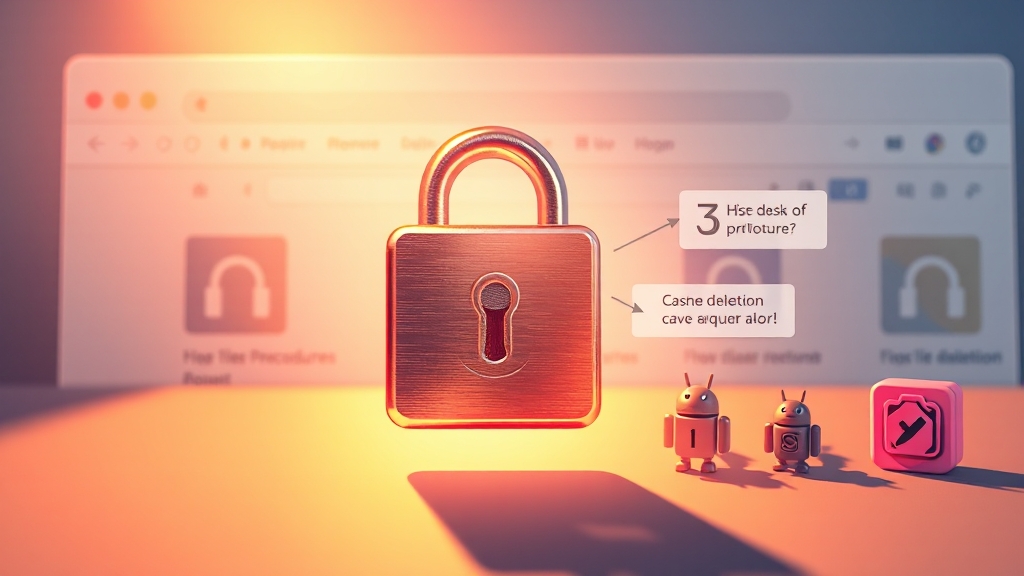
다운로드 버튼이 보이지 않는다면, 파일 소유자가 다운로드 권한을 제한했을 가능성이 큽니다. ‘보기만 가능’ 권한으로 설정된 경우, 다운로드 버튼이 나타나지 않아요.
권한 요청하기
파일 소유자에게 다운로드 권한을 요청하거나, 공유 설정 변경을 부탁하세요. 권한이 변경되면 다운로드 버튼이 나타납니다.
접근 권한 확인
파일 소유자가 특정 사용자에게만 권한을 줬을 수도 있습니다. 본인이 파일에 접근할 권한이 있는지 확인해 보세요.
캐시 삭제
파일 소유자가 공유 설정을 변경했음에도 버튼이 안 보인다면, 브라우저 캐시 및 쿠키를 삭제해 보세요. 그래도 안 되면, 다른 브라우저를 사용하거나 고객센터에 문의하세요.
‘접근 권한 없음’ 오류 해결

‘접근 권한이 없습니다’ 오류는 파일 소유자가 다운로드 권한을 주지 않았거나, 권한 설정에 문제가 있을 때 발생합니다.
링크 재확인
파일 공유 링크가 정확한지 다시 한번 확인하세요. 링크가 올바르다면, 파일 소유자에게 직접 다운로드 권한을 요청하는 것이 좋습니다.
추가 단계 시도
구글 계정에 로그인되어 있는지 확인하고, 다른 브라우저나 기기에서 다운로드를 시도해 보세요. 구글 드라이브 앱을 최신 버전으로 업데이트하는 것도 방법입니다.
서버 문제 확인
파일 소유자가 권한을 줬지만 접근이 안 된다면, 구글 서버 문제일 수 있습니다. 잠시 후 다시 시도하거나, 지원팀에 문의하세요. 파일 소유자에게 파일 상태를 확인하는 것도 중요합니다.
용량 부족, 어떻게 해결할까?
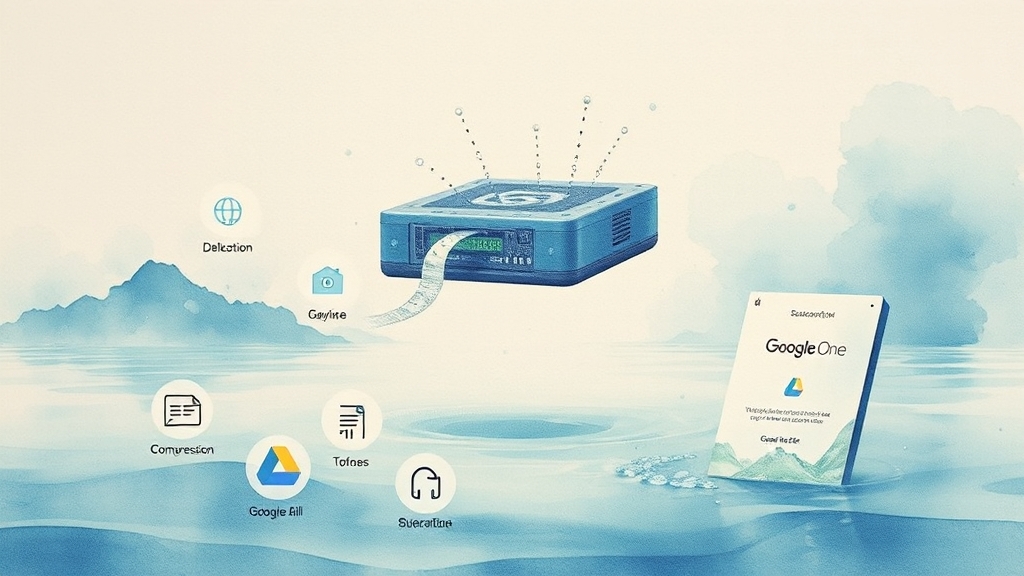
구글 드라이브 사용 중 용량 부족으로 다운로드에 어려움을 겪을 수 있습니다.
저장 공간 확인
구글 드라이브 저장 공간을 확인하고, 필요 없는 파일을 삭제하세요. 사진 업로드 품질을 낮추거나, 큰 파일을 압축하는 것도 좋은 방법입니다.
Google One 구독
저장 공간을 늘리고 싶다면 Google One 구독을 고려해 보세요. 추가 스토리지를 제공하며, 가족과 공유도 가능합니다.
사본 만들기 활용
공유 파일이 용량 초과로 다운로드되지 않을 때, 자신의 드라이브에 복사한 후 다운로드하세요. 복사본 다운로드 시 파일 확장자를 확인하는 것도 잊지 마세요.
다른 클라우드 서비스
드롭박스, 원 드라이브, 네이버 마이 박스 등 다른 클라우드 서비스를 고려해 보세요. 각 서비스의 장단점을 비교하여 자신에게 맞는 서비스를 선택하세요.
다운로드 오류, 일반적인 해결책
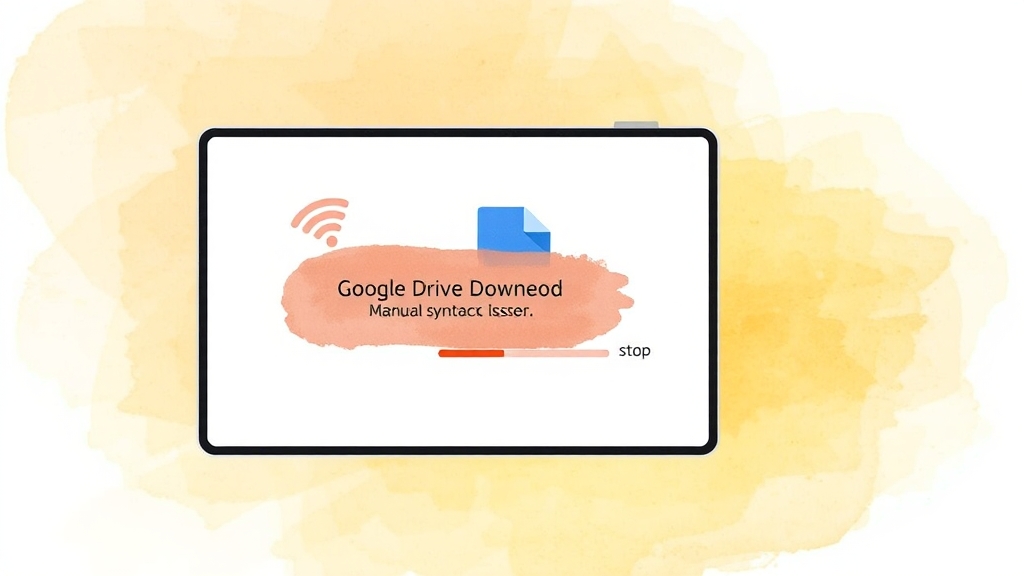
구글 드라이브 다운로드 중 오류가 발생할 때 시도해 볼 수 있는 일반적인 해결 방법입니다.
인터넷 연결 확인
인터넷 연결 상태를 확인하세요. 연결이 불안정하면 다운로드 속도가 느려지거나 멈출 수 있습니다.
브라우저 캐시 삭제
브라우저 캐시를 삭제해 보세요. 캐시가 문제를 일으킬 수 있습니다.
안정적인 환경
다운로드하려는 파일이 크다면, 안정적인 와이파이 환경에서 다시 시도하거나, 크롬 브라우저를 사용해 보세요.
권한 확인 및 사본 만들기
파일 소유자가 다운로드 권한을 제한했을 수 있으니, 권한을 요청하거나 사본을 만들어 다운로드하세요.
지원팀 문의
문제가 해결되지 않는다면, 구글 드라이브 지원팀에 문의하여 도움을 받는 것이 좋습니다.
PC vs 모바일, 다운로드 방법
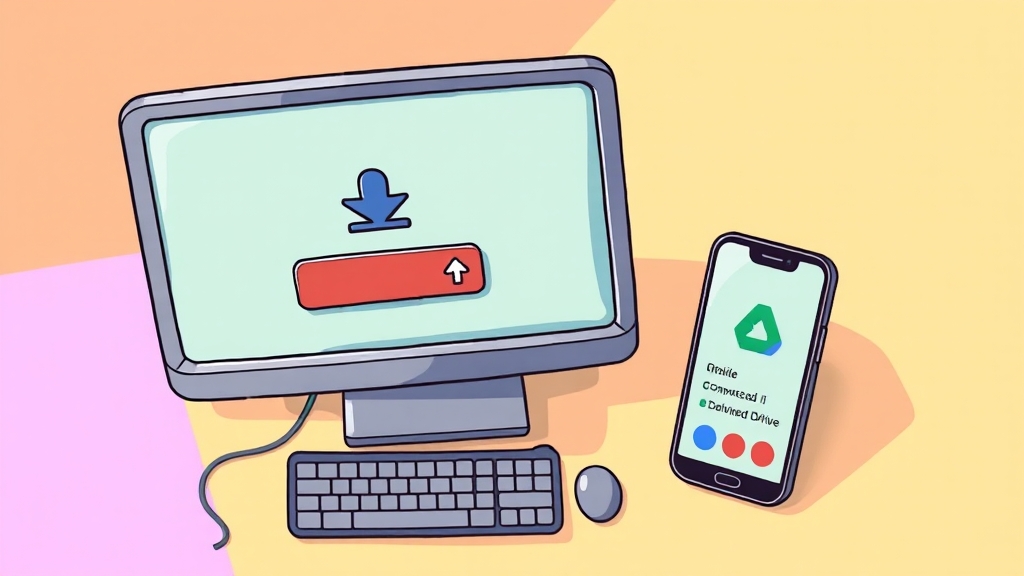
구글 드라이브 공유 파일 다운로드 방법은 PC와 모바일 환경에 따라 조금씩 다릅니다.
PC 환경
공유 링크 클릭 > 구글 드라이브 웹페이지 > 다운로드 버튼 클릭. 폴더는 ZIP 파일로 압축되어 다운로드됩니다. 여러 파일 선택 후 다운로드도 가능합니다.
모바일 환경
구글 드라이브 앱 > 파일 옆 점 3개 메뉴 > ‘다운로드’ 선택. 폴더는 모바일 웹 브라우저에서 PC와 동일하게 다운로드해야 합니다.
할당량 초과
‘할당량 초과’ 메시지가 나타나면, 잠시 기다렸다가 다시 시도하거나, 파일 소유자에게 사본을 요청하세요. 공유 시 접근 권한을 설정하는 것도 중요합니다.
구글 테이크아웃 활용법
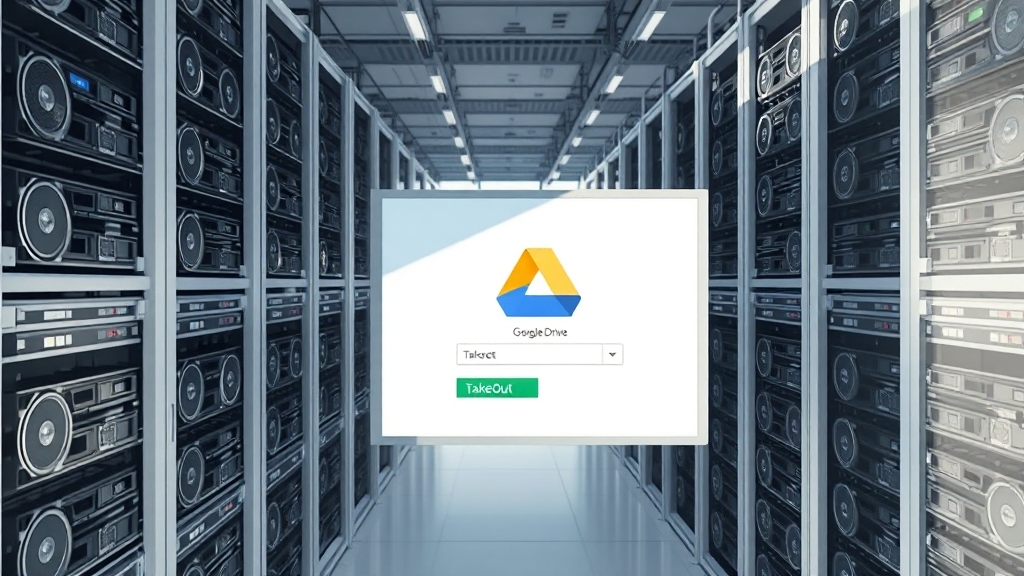
대용량 파일 다운로드 시 용량 초과 오류가 발생한다면, 구글 테이크아웃을 활용해 보세요.
테이크아웃 접속
구글 테이크아웃 웹사이트에 접속하여 ‘드라이브’를 선택하세요.
설정 및 다운로드
다운로드 형식을 zip 또는 tgz로 설정하고, 파일 크기를 조절하세요. 다운로드 방식은 직접 다운로드를 권장합니다.
주의사항
파일 크기를 너무 크게 설정하면 다운로드 시간이 오래 걸릴 수 있습니다. 다운로드 방식을 신중하게 고려하세요.
마무리

구글 드라이브 다운로드 문제 해결 방법과 용량 관리 팁을 알아봤습니다. 권한 오류, 버튼 미표시, 용량 부족 등 문제 발생 시, 제시된 해결 방법을 따라 해보세요. 대용량 파일은 구글 테이크아웃을 활용하는 것이 좋습니다. 이제 스트레스 없이 구글 드라이브를 사용하세요!
자주 묻는 질문
구글 드라이브 다운로드 권한 오류는 왜 발생하나요?
파일 소유자가 다운로드 권한을 제대로 설정하지 않았을 가능성이 큽니다. 파일 소유자에게 다운로드 권한을 요청하거나, 파일의 사본을 만들어 다운로드해 보세요.
구글 드라이브에서 다운로드 버튼이 보이지 않을 때는 어떻게 해야 하나요?
파일 소유자가 다운로드 권한을 제한했을 수 있습니다. 파일 소유자에게 다운로드 권한을 요청하거나, 브라우저 캐시 및 쿠키를 삭제해 보세요.
‘접근 권한이 없습니다’ 오류가 발생하면 어떻게 해결해야 하나요?
파일 소유자에게 다운로드 권한을 요청하고, 구글 계정에 로그인되어 있는지 확인하세요. 다른 브라우저나 기기에서 다운로드를 시도해 보는 것도 방법입니다.
구글 드라이브 용량이 부족할 때는 어떻게 해야 하나요?
불필요한 파일을 삭제하거나, 구글 포토와 동기화된 이미지의 업로드 품질을 낮춰 용량을 확보할 수 있습니다. Google One 구독을 고려하거나, 다운로드하려는 파일의 ‘사본 만들기’ 기능을 사용해 보세요.
구글 드라이브에서 대용량 파일을 다운로드하는 가장 효율적인 방법은 무엇인가요?
구글 테이크아웃(Google Takeout)을 활용하면 대용량 파일을 빠르고 안전하게 다운로드할 수 있습니다. 다운로드 형식을 zip 또는 tgz 파일로 설정하고, 파일 크기를 적절하게 조절하세요.
'유용 정보' 카테고리의 다른 글
| SK텔레콤 T멤버십 고객감사제, 도미노피자 반값 찬스 (1) | 2025.08.24 |
|---|---|
| 미니쉬와 무삭제라미네이트 차이, 진짜 다른 이유 총정리 (0) | 2025.08.24 |
| 유디트 잇오프 효과: 원리, 부작용, 마케팅 활용 완벽 분석 (4) | 2025.08.22 |
| 급체 증상 원인과 대처, 피해야 할 음식과 도움이 되는 음식 (0) | 2025.08.22 |
| 루킨스 헤어랩: 기능, 사용법, 스타일링 완벽 가이드 (3) | 2025.08.21 |



